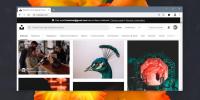Katso Nokia TÄTÄ Mapsista ja sen uusista ominaisuuksista [Katsaus]
Äskettäin Nokia ilmoitti TÄSSÄ, sen kartoituspalvelun uusi nimi, Nokia Maps. Uusi palvelu tai pikemminkin nykyisen Nokia Maps -sovelluksen uusi luovutus, joka yhdistää Nokia Drive-, Transit-, Pulse- ja City Lens -sovellukset antamaan sinulle kollektiivisen täydennetyn kokemuksen niistä. Täällä on uusia ominaisuuksia sekä mobiilisivustolleen että työpöydän web-käyttöliittymälle. Siihen on lisätty muutamia uusia ominaisuuksia, kuten Street Level ja Map Editor, jotka molemmat ovat Google Mapsissa samanlaisilla nimillä, ts. Street View ja Map Creator. Mukana on myös kokoelmien lisäys, jonka avulla voit tallentaa erilaisia karttoja yhtenä ryhmänä. Jos käytät TÄTÄ matkapuhelimesi selaimessa, huomaat huomattavan eron käyttöliittymässä kuin työpöytäselaimesi. 3D-karttoja ei vieläkään ole saatavana mobiilisivustolla, mutta ne on päivitetty työpöytäversioon sisällyttämään katunäkymä ja toimimaan ilman laajennusta. Mobiililaitteiden käyttäjät voivat tallentaa kartan offline-tilassa katselua varten. Map Creator antaa käyttäjille mahdollisuuden muokata karttoja ja tarkentaa karttatietoja suoraan, kun taas yhteisökarttojen avulla käyttäjät voivat hyötyä muiden käyttäjien luomista kartoista. Uudet ominaisuudet ja niiden toiminta on kuvattu alla.

Kun vierailet ensimmäistä kertaa TÄTÄ, se antaa sinulle yleisen karttanäkymän maailmasta. Jos sinulla on Nokia-tili, voit kirjautua sisään oikeasta yläkulmasta sekä työpöytä- että mobiilisivustoilla.
kokoelmat
Kokoelmat antavat sinun ryhmitellä karttoja ja edellyttää, että sinulla on Nokia-tili niiden tallentamiseksi. Jos haluat luoda kokoelman, ts. Yhden ryhmän, kirjaudu sisään ja siirry Yläpalkin kokoelmiin. Luo uusi kokoelma täällä tai vaihtoehtoisesti napsauta hiiren kakkospainikkeella sijaintia kartalla, valitse Kerää sijainti ja luo uusi kokoelma lisätäksesi siihen.

Kaikkia luomiasi kokoelmia ja niihin lisäämiäsi sijainteja voidaan katsella Kokoelmat-sivupalkista. Muista, että tämä muistuttaa suosikki sijaintisi kirjanmerkkejä eikä säästää karttoja tai sijainteja offline-katselua varten. Kokoelmien tarkoituksena on löytää nopeasti sijainti, saada ajo-ohjeita siihen ja jakaa se.

Karttaeditori
TÄTÄ mukana on monipuolinen karttaeditori, jonka avulla käyttäjät voivat muokata karttoja melko lähellä Google Mapsin Map Creatoria, mutta vähemmän ominaisuuksia. Kuten Google Maps, voit lisätä uuden paikan, tiet voidaan muuttaa, lisätä ja reitittää uudelleen, voit lisätä tietyn paikan tietoja tai poistaa ne kokonaan. Lisättävän karttoelementin tyypistä riippuen Karttaeditor antaa sinulle vaihtoehdot sen luonteen valitsemiseksi, esimerkiksi jos lisäät tien, jonka voit lisätä moottoritielle, polulle, polulle jne. Kun siirrät hiirtä kartan eri elementtien päälle, muokattavat elementit korostetaan. Napsauta niitä aloittaaksesi muokkaamisen, napsauta hiiren kakkospainikkeella valittua elementtiä nähdäksesi muokkausvaihtoehdot.

Katutaso
Nokia on päivittänyt 3D-karttansa ja lisännyt Street Level -näkymän. Täällä HERE: n katutason näkymän tiedot ovat peräisin maan juuri hankitusta Nokiasta ja se on saatavana tietyille alueille. Upouudessa ominaisuudessa Street Level -näkymä on aika vaikuttava ja se on vain yksi monista parannuksista Nokian 3D-karttoihin. Kadunäkymässä pienempi kartta näkyy oikeassa alakulmassa navigoinnin helpottamiseksi. Jos olet käyttänyt katunäkymää Google Mapsissa, kadutason näkymässä navigointi TÄSTÄ ei saisi olla ongelma. Nokia suunnittelee myös laajennetun todellisuuden käyttöönottoa matkapuhelimille, joiden katutason näkymän kanssa pitäisi tehdä parempaa matka- ja tutkimuskokemusta.

Välimuistikartat mobiililaitteissa
Karttojen tallentaminen offline-tilassa on nykyään Windows Phone 8 -laitteiden ominaisuus (ei yllätyksenä), ja TOR: n uudistuksen myötä se on nyt saatavana tuetuissa mobiililaitteissa. Sinun ei tarvitse Nokia-tiliä sijainnin tallentamiseksi. Voit kuitenkin tallentaa vain yhden. Kaikki myöhemmin tallennetut sijainnit korvaavat edellisen. Napsauta HERE-paikannuspalkin oikealla puolella olevaa painiketta ja napsauta Tallenna kartta-alue -painiketta. Pienennä ja panoroi ympäri sopimaan tallennettavaan alueeseen ja napauta sitten Tallenna. Varmista, että et poistu selaimesta ja siirry toiseen sovellukseen, kun karttaa tallennetaan. Voit hakea kartan käymällä TÄTÄ uudelleen, napsauttamalla hakupalkin vieressä olevaa painiketta ja napauttamalla Näytä tallennettu kartta. Mitä suurempi alue säästät pienentämällä, sitä alhaisempi zoomaustaso on sinulle käytettävissä.


Yhteisönäkymä
TÄTÄ luottaa käyttäjien toimittamiin tietoihin, jotta sen sovellusten käyttö olisi entistä parempi ja jos sinäkin en tiedä mitä tämä tarkoittaa, avaa TÄTÄ mobiililaitteellasi ja napauta alatasossa olevaa kerrosta kuten kuvaketta oikeassa. Uuden asetusjoukon tulisi liukua auki, jotta voit hallita näkymän tyyppiä. Aivan alaosassa, vain etäisyysyksikköpainikkeiden yläpuolella, huomaat "Yhteisnäkymä" -kytkimen, jonka avulla voit katsella muiden käyttäjien luomia karttoja.

iOS-sovellus sekä Android SDK ja API
Nokia aikoo käynnistää pian iOS-sovelluksen ja myös julkaista SDK: n ja sovellusliittymän Android-kehittäjille. Nokia Maps on jo debyytannut Firefox-käyttöjärjestelmän varhaisessa vaiheessa valmistelematta olevista versioista, ja TÄSTÄ tukee käyttöjärjestelmää HTML 5 -versiollaan. Nokia aikoo myös lisätä 3D-karttoja pian. Sovellukset tulevat olemaan HTML 5 -pohjaisia, kuten itse verkkosivusto. Nokia ei aio kehittää itse Android-sovellusta, mutta iOS-sovelluksen sanotaan jo toimitetun hyväksyttäväksi.
Käy täällä
Haku
Uusimmat Viestit
Kuinka ottaa toisto- / keskeytyspainike käyttöön Chromen työkalurivillä
Selaimessa pelaaman median hallinta ei ole niin helppoa kuin se on,...
Kuinka löytää maisemakuvia Unsplash-taustakuvista
Unsplash on loistava paikka kuunnella taustakuvia. Sivuston avulla ...
WeatherStack API: Reaaliaikainen säätieto projektillesi
Jos sinun on lisättävä säätietoja verkkosivustollesi tai kehittämää...